金山WPS手机端扫一扫同步账号至电脑 如需在电脑和手机上实现WPS扫码登录,先在电脑上退出当前账号(若已登录),重开登录窗口选“WPS扫码登录”。再打开手机版WPS主页,于右上角找到“扫一扫”入口,扫电脑上二维码,手机点击“确认登录”后即完成,此时手机登录账号会同步至电脑。此操作流程适用于安卓版及iOS版WPS。下面是小编精心整理编写的关于“ 金山WPS手机端扫一扫同步账号至电脑 ”的详细教程,请大家仔细阅览学习:
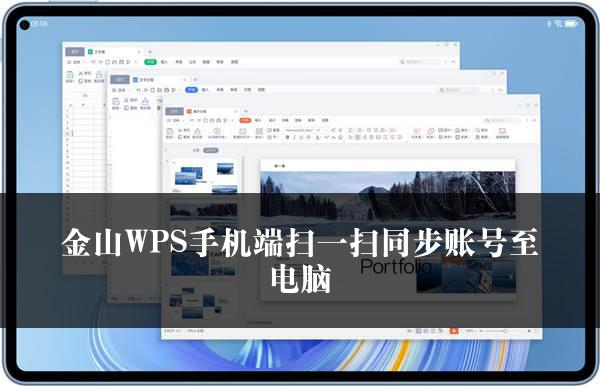
金山WPS手机端扫一扫同步账号至电脑
在日常使用办公软件的过程中,登录方式的选择和操作对于我们顺利开展工作至关重要。下面将为大家详细介绍如何使用金山WPS的扫码登录功能,实现手机与电脑账号的同步登录。
1. 在电脑上的操作
首先,如果您在当前电脑上已经登录了账号,那么需要退出登录。完成退出操作后,重新打开登录窗口。在登录窗口中,您可以看到多种登录方式,此时请选择“金山WPS扫码登录”。
2. 手机版金山WPS的操作(安卓版)
接下来,我们需要在手机上进行相应的操作。打开安卓版手机金山WPS的主页。在主页的右上角,您可以找到“扫一扫”的入口。点击这个入口,调起扫码功能。
然后,使用手机扫描电脑上显示的二维码。扫描完成后,手机上会出现相应的提示信息。此时,您需要点击“确认登录”。
完成以上操作后,您在手机上登录的金山WPS账号将同步登录到电脑上,方便您在不同设备上进行办公操作。
3. 手机版金山WPS的操作(iOS版)
对于使用iOS版手机金山WPS的用户,操作步骤也是类似的。同样是打开手机金山WPS的主页,在右上角找到“扫一扫”的入口并点击。
之后,用手机扫描电脑上的二维码。在手机上出现提示后,点击“确认登录”,即可实现手机上的金山WPS账号同步登录到电脑上。
通过以上步骤,我们可以轻松地使用金山WPS的扫码登录功能,实现账号在不同设备上的同步登录。这种登录方式不仅方便快捷,还提高了我们的工作效率。希望以上内容对您有所帮助,让您能够更加顺畅地使用金山WPS进行办公。
关于《金山WPS手机端扫一扫同步账号至电脑》这篇文章的具体内容就介绍到这里,希望能对大家有所帮助。更多相关资讯和教程请关注 wps自学网-wps office下载!

